Win8下python3.5.1安装教程
本文实例为大家分享了Android九宫格图片展示的具体代码,供大家参考,具体内容如下
首先,找到python下载的地址,如下图所示
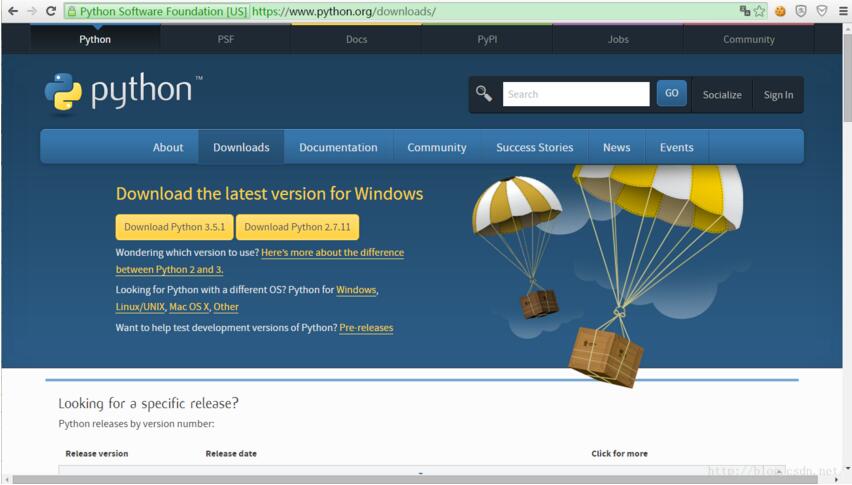
在这里我选择了python 3.5.1(看网上的其他教程选择2.7.11的人貌似会比较多一点)
点击即可下载一个exe文件,点击,并按照其指示进行安装即可。
安装过程中需要注意两个地方:
1.选择路径的时候最好仅使用英文,否则有可能在安装完成之后无法使用(如:D:\python);
2.在安装过程中会提示一个选项为是否配置环境变量,这里最好选中,但也可以稍后自己进行环境变量的配置,当然这里还会出现是否安装pip的选项等,建议选中安装,也可根据自己情况处理。
安装结束之后,应当通过cmd判断一下是否安装成功,在命令行中输入python,如果出现以下内容,这说明安装成功。
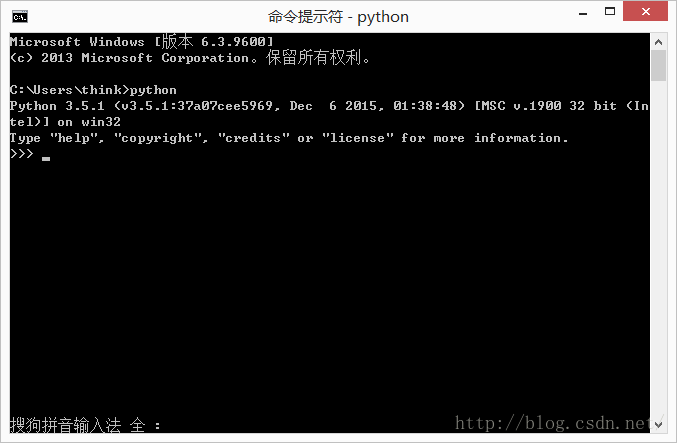
假如安装错误,可以检查一下环境变量,方法如下:
控制面板->系统->高级系统设置->环境变量
如果自己配置的话,也是进入环境变量的页面,上面一栏选中TMP,下面一栏选中path,点击“编辑”。path中会有一些其他的内容,不要更改原来存在于path中的内容,将鼠标光标放在最末端,加上一个英文符分号表示与前面的其他内容分隔,分号之后加上安装python的路径,注意在路径之后不要再加分号了(如:";D:\python")。
这样就完成了整个python的安装过程。
您可能感兴趣的文章:基于centos7 安装python3.6.4出错的解决方法win8下python3.4安装和环境配置图文教程win7下python3.6安装配置方法图文教程win7+Python3.5下scrapy的安装方法MacBook下python3.7安装教程Windows下python3.7安装教程CentOS7下python3.7.0安装教程Eclipse + Python 的安装与配置流程python安装教程 Pycharm安装详细教程Windows下python3.6.4安装教程